プジョー車でAndroid Autoを使おうとして「つながらない」と困った経験はありませんか?
USBケーブルを差しても何も起きない、Bluetoothで繋がると思っていたのに反応しない、地図アプリがうまく表示されない…。
このようなトラブルは意外と多くのユーザーが直面しており、プジョー独自のシステムや接続設定の特性が原因になっているケースもあります。
本記事では、「Android Autoを有効にするにはどう設定すればいい?」といった基本から、「USBケーブルの相性が接続不良を引き起こす理由」まで、具体的な対処法をわかりやすく解説していきます。
この記事を読めば、あなたのプジョーとAndroid Autoの接続問題がきっと解消に向かうはずです。
・Android Autoを有効にするための正しい設定方法
・接続トラブル時に確認すべきポイント
・車種別(208・2008・308)のよくある原因と対処法
・プジョーミラースクリーンとAndroid Autoの違い
プジョーでアンドロイドのオートがつながらないときの原因と解決策
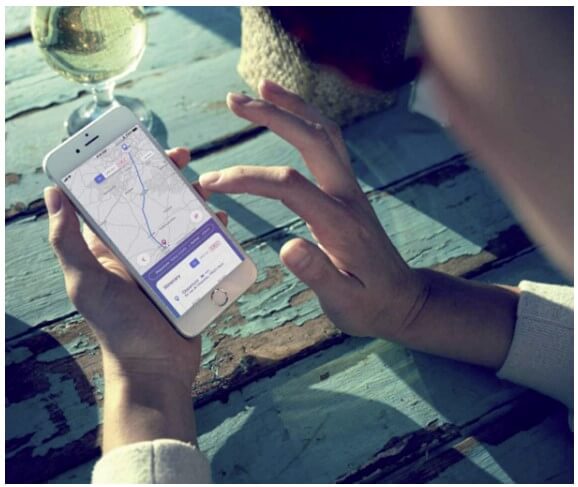
・Android Autoを有効にするにはどう設定すればいい?
・USBケーブルの相性が接続不良を引き起こす理由
・BluetoothでAndroid Autoは使えるのか?
・スマートフォンのOSや設定に問題はないか
・接続できないときのチェックポイント
・プジョーミラースクリーンとAndroid Autoの違い
Android Autoを有効にするにはどう設定すればいい?
Android Autoを車で使いたい場合、最初に確認すべきなのはスマートフォンと車両の基本的な接続設定です。
Android Autoは一見するとUSBケーブルをつなぐだけで起動するように思われがちですが、実際にはスマートフォン側でもいくつかの重要な設定を済ませておかないと正常に動作しないことがあります。
まず、AndroidスマートフォンのOSバージョンがAndroid 9.0以上であることが前提です。それより古いOSの場合はAndroid Auto自体が非対応であるため、アップデートが必要になります。
そして、設定アプリを開いて「デバイス情報」から「ビルド番号」を複数回タップし、開発者モードを有効にします。これによってUSBの接続モードを詳細に設定できるようになります。
その後、「開発者向けオプション」から「USBの既定の設定」を「ファイル転送/Android Auto」に変更することで、毎回の接続時に手動で切り替える手間が省けます。また、USB接続時に「充電のみ」になっているとAndroid Autoは起動しませんので、この設定は非常に重要です。
Android Autoを使う前に確認すべきスマホ設定
| 項目 | 操作・内容 | ポイント・注意点 |
|---|---|---|
| OSバージョン | Android 9.0以上が必須 | 古いOSでは非対応、アップデート必須 |
| 開発者モード | 「設定」→「デバイス情報」→「ビルド番号」を複数回タップして有効化 | 詳細なUSB設定が可能になる |
| USB既定設定 | 「開発者向けオプション」→「USBの既定の設定」を「ファイル転送/Android Auto」に変更 | 「充電のみ」では起動不可 |
| アプリ導入 | 一部の端末ではGoogle Playから「Android Auto」アプリのインストールが必要 | 最新OSでは標準搭載されている場合も多い |
| 権限設定 | 位置情報・連絡先・通知などを「許可」に設定 | 権限不足だとナビや通知機能が制限される |
| 接続方法 | USBケーブルで車両に接続 → 車載ディスプレイでAndroid Auto起動 | 初回接続時は設定確認が必要 |
| トラブル対策 | 接続できない場合はUSBケーブル変更・再起動・設定リセットを試す | 安定性のため純正または高品質ケーブル推奨 |
さらに、Android Autoはスマートフォンに組み込まれている機能ですが、機種やOSのバージョンによってはGoogle Playから専用アプリのインストールが必要になるケースもあります。
加えて、位置情報や連絡先、通知の共有などのアクセス権限もすべて「許可」にしておかないと、一部の機能が制限されることもあるため、注意が必要です。
このように、Android Autoを正しく使うためには、単なる接続以上にスマートフォン側の準備と設定が大きく関わってきます。慣れてしまえば簡単ですが、初めての方にはやや複雑に感じるかもしれません。
そのため、1つずつ手順を確認しながら丁寧に設定していくことがスムーズな接続の第一歩です。
USBケーブルの相性が接続不良を引き起こす理由

Android Autoがうまく起動しない理由のひとつに、使用しているUSBケーブルの「相性問題」があります。意外かもしれませんが、この要因は非常に多くのケースでトラブルの原因となっています。
例えば、安価なUSBケーブルや100円ショップなどで販売されているケーブルは、充電には対応していてもデータ通信には対応していないことが少なくありません。Android Autoは車両とスマートフォン間で大量のデータ通信を行うため、充電専用のケーブルではそもそも接続が成立しないのです。
また、長期間使用したケーブルや、曲げぐせがついたケーブルも注意が必要です。
内部で断線が進行していたり、端子の接触が甘くなっていたりすることがあります。このような状態では接続が不安定になり、車側がスマートフォンを正しく認識できないことが頻発します。
特にプジョー車のように海外仕様の車種では、ケーブルの品質が接続安定性に直結します。
そのため、信頼性の高いメーカー製(例:Anker、Elecom、Amazonベーシックなど)のUSB 3.1規格対応品を選ぶことが推奨されます。Googleも推奨ケーブルとしてAmazonベーシックのUSB Type-C to Type-Aケーブルを紹介しています。
実際、ケーブルを変えただけで接続トラブルが解決したという報告は非常に多く見受けられます。
だからこそ、最初に疑うべきはケーブルの質といえるでしょう。安価なケーブルで済ませたい気持ちは分かりますが、Android Autoの安定動作のためには、信頼性あるケーブルに投資することが大切です。
BluetoothでAndroid Autoは使えるのか?

結論から述べると、Android AutoはBluetoothだけで使用することはできません。
多くの方が「Bluetoothで繋がるのでは?」と思いがちですが、これは誤解です。Android Autoは音楽や通話のような簡易的な接続とは異なり、ナビゲーションやメッセージの同期、地図情報の描画など、非常に多くのデータをリアルタイムで通信する必要があります。
そのため、より高速で安定した接続が求められるのです。
現行のAndroid Autoは、有線接続(USBケーブル)を基本として設計されており、無線接続が可能なモデルであってもWi-Fi DirectとBluetoothの併用によって実現されています。
つまり、Bluetooth単体では通信速度や安定性の面で不十分であるため、無線接続ができるスマートフォンと車両であっても、Wi-Fiを活用した通信が行われています。
プジョーの車両においても、ワイヤレスAndroid Autoに対応しているモデルは一部のみです。また、モデルによっては最新のファームウェアアップデートが適用されていなければ、無線接続自体ができないこともあります。
さらに、スマートフォン側もPixelなどの一部機種に限定されているため、現実的にはまだまだ有線接続が主流といえるでしょう。
Bluetooth接続が行われていても、Android Autoの起動には必ずUSB接続か、Wi-FiとBluetoothの連携が必要になります。そのため、BluetoothだけでAndroid Autoが使えると考えるのは避けた方が良いでしょう。
安定した接続を求めるなら、信頼性のあるケーブルを用いたUSB接続が確実な手段です。
スマートフォンのOSや設定に問題はないか
Android Autoがうまく動作しない場合、原因の一つとしてスマートフォン側のOSや内部設定の問題が考えられます。特にAndroidのバージョンが古い場合や、端末メーカー独自のカスタムOSが入っていると、正常に動作しないことがあります。
たとえば、Android 9.0以上が必要という仕様を満たしていないスマートフォンでは、そもそも接続が不可能です。
また、Android 10以降ではAndroid Autoが標準搭載されているものの、メーカー独自のカスタマイズが加えられている場合、USB接続時の動作が変更されていたり、必要な設定項目が別の場所にあったりすることがあります。
特にColor OSやMIUIなどの中華系カスタムUIでは、USBのデフォルトモードが「充電のみ」に設定されていることが多く、そのままではAndroid Autoが起動しません。
このような場合、「開発者モード」を有効にし、「USBの既定の設定」を「ファイル転送」または「MTP」に変更する必要があります。
さらに、OSの設定だけでなく、アプリへのアクセス許可も影響を与えます。Android Autoが連絡先や位置情報、通知にアクセスできない場合、正常に動作しないことがあるため、全てのアクセス権限を確認しておくことが推奨されます。
こうした設定が正しくないままだと、車側の問題と誤認してしまい、無駄にナビゲーションの初期化などをしてしまうケースも見られます。接続できないときには、
まずスマートフォン側のOSと設定が対応要件を満たしているかを再確認することが、トラブル解決への近道になります。スマホと車の両面から丁寧にチェックしていくことが大切です。
接続できないときのチェックポイント

Android Autoがうまく接続できない場合、焦って設定をいじる前に落ち着いて順序立てて確認することが重要です。接続不良の原因は複雑なように見えて、意外と基本的な部分にあるケースが多いものです。
まず最初に確認すべきは、Android Autoがスマートフォンにインストールされているかどうかです。
Android 10以降では標準搭載されていますが、それ以前のOSではGoogle Playストアからのインストールが必要です。また、OSのバージョンが9.0未満であれば、そもそもAndroid Autoの利用ができません。
次に、USBケーブルの品質を見直しましょう。安価なケーブルや長年使用しているものは、データ通信に対応していない場合があります。
Googleが推奨しているのはデータ転送に対応した高品質なケーブルです。特に車との通信が必要なAndroid Autoでは、ケーブル選びがトラブル解消のカギとなります。
Android Autoが接続できないときの確認チェック表
| 確認項目 | 内容 | ポイント・注意点 |
|---|---|---|
| アプリの有無 | Android Autoがスマートフォンにインストールされているか確認 | Android 10以降は標準搭載、9以下はGoogle Playからインストール必要 |
| OSバージョン | Android 9.0以上であるかチェック | 9未満は非対応のため利用不可 |
| USBケーブル | 高品質なデータ転送対応ケーブルを使用 | 安価・劣化ケーブルは通信不可の原因になる |
| USB接続モード | 「充電のみ」ではなく「ファイル転送/Android Auto」に設定 | 開発者モードから既定設定を変更すると便利 |
| 車両側の設定 | プジョー車の場合、タッチスクリーンでプライバシー・位置情報・データ共有設定を確認 | 許可設定がオフだと接続不可になる |
| 再起動 | スマホや車載システムを一度再起動 | 一時的な不具合の解消につながる |
スマートフォンの設定も見落とせません。接続時に「充電のみ」モードになっていないか、「ファイル転送」もしくは「Android Auto」モードに切り替える必要があります。これを自動化するには、開発者モードから「既定のUSB設定」を変更する方法が有効です。
また、車両側の設定にも目を向けてください。プジョー車の場合、タッチスクリーンから車両設定を確認し、「プライバシー設定」などが適切に設定されているかが接続の成否を左右することがあります。とくに位置情報やデータ共有の設定は、見落とされやすいポイントです。
最後に、スマートフォンや車載機器の再起動を試してみましょう。予期しない一時的なバグで接続できなくなっていることも少なくありません。これらのポイントを一つずつチェックしていくことで、原因が明確になり、問題解決へとつながります。
プジョーミラースクリーンとAndroid Autoの違い
プジョーの車両には「ミラースクリーン」という機能が搭載されていますが、これとAndroid Autoを混同してしまう方が多く見られます。どちらもスマートフォンと車載ディスプレイを接続して利用する機能ですが、その仕組みと目的は大きく異なります。
ミラースクリーンは、スマートフォンの画面をそのまま車のタッチディスプレイに「ミラーリング」する技術です。あくまでもスマホの操作画面を複製表示するもので、ナビや音楽アプリの利用は可能ですが、操作性はスマートフォンに依存します。
画面の縦横比が合わなかったり、操作反応が鈍かったりする場合もあり、利便性には限界があります。
一方で、Android Autoはスマートフォン内の特定のアプリだけを車載システム上に最適化して表示する仕組みです。GoogleマップやSpotifyなど、ドライバー向けにカスタマイズされたUIが提供され、音声操作も可能です。
安全性や使いやすさの面で、明らかにAndroid Autoの方が優れています。
さらに、ミラースクリーンは一部のアプリしか対応しておらず、動画再生などの制限もあります。また、Android AutoはGoogleによってアップデートが定期的に提供され、機能が進化し続けていますが、ミラースクリーンはそこまで柔軟な拡張性がありません。
このように、両者は似て非なるものです。用途によってはミラースクリーンでも十分な場面がありますが、ナビゲーションやメッセージの読み上げなど、安全性を求める方にはAndroid Autoの利用が適しています。
自分の車とスマホがどちらに対応しているのかを事前に確認し、正しい機能を選択することが大切です。
プジョーでアンドロイドのオートがつながらない事例と車種別対策

・308で起きやすい接続トラブルとアップデート情報
・208ユーザーが確認すべき設定項目とは
・2008でよくあるUSB接続トラブルの対処法
・Android AutoとYahoo!カーナビの不具合関係
・アプリやナビがうまく連携しない場合のヒント
・システムリセットで解消した事例の紹介
308で起きやすい接続トラブルとアップデート情報
プジョー308において、Android Autoの接続トラブルは比較的多く報告されています。特に中古車として購入した場合、前のオーナーの設定が残っていたり、システムのバージョンが古かったりすることが原因で、正常に機能しないことがあります。
実際、308の一部モデルでは、Android AutoがUSB接続しても起動しないという事例が複数挙がっています。この原因の多くは、スマートフォンが正しく「Android Autoモード」で認識されていないことに起因しています。
特に、スマホ側でUSBの接続モードが「充電のみ」のままになっていると、車は端末を単なる充電機器として扱ってしまいます。
このような問題に対処するためには、まずスマホ側の「開発者オプション」からUSB設定を「ファイル転送」や「MTP」に変更することが基本です。そして重要なのが、車両側のファームウェアを最新に保つことです。
308の多くのトラブルは、ソフトウェアの古さが原因となっているため、正規ディーラーでアップデートを依頼することが有効です。
また、車側のタッチスクリーンにある「プライバシー設定」も見直す必要があります。位置情報の共有設定が無効になっていたり、データ通信の許可が外れていると、Android Autoが機能制限を受けることがあります。
この設定を一度解除し、再度有効にすることで正常に戻ったという事例も報告されています。
308のように多機能な車種では、ちょっとした設定のズレが大きなトラブルにつながることがあります。そのため、設定を初期化した上で、スマートフォンと車両の相性を確認しながら再接続を試みることが大切です。
アップデート情報を見逃さず、常に最新の状態に保つことがトラブルを未然に防ぐポイントになります。
208ユーザーが確認すべき設定項目とは
プジョー208のオーナーでAndroid Autoがうまく繋がらない場合、まず注目すべきはスマートフォンと車両側の設定です。この2つが適切に連動していないと、どれだけ新しいケーブルを使っても接続は成功しません。
最初にチェックすべきは、スマートフォンのOSバージョンです。208ではAndroid 10以上が推奨されており、それ未満のバージョンでは正常に作動しない可能性があります。また、Android Autoアプリがインストールされているか、最新版にアップデートされているかも確認が必要です。
スマホのUSB設定も重要なポイントです。多くのAndroid端末はUSBを接続すると「充電のみ」が初期設定になっています。この状態では車がスマートフォンをAndroid Autoとして認識できません。そのため、「ファイル転送」または「MTP」に切り替える必要があります。
これを恒常的に設定したい場合は、開発者オプションからデフォルトのUSB接続設定を変更すると便利です。
一方、車両側にも見逃せない項目があります。208の車載システムは、タッチスクリーンの「車両設定」内にある「プライバシー設定」や「位置情報共有」の項目が有効でないと、Android Autoとの通信が制限される場合があります。
一度、設定を他の項目に変更してから再度元に戻すことで、接続が改善することもあります。
さらに、USBポート自体の不具合や、ポートにホコリが溜まっている場合も考えられます。接触不良によってデータ通信がうまくいかないこともあるため、物理的な確認も行ってください。
208はデザイン性と技術力を兼ね備えた車両ですが、接続設定に関してはやや繊細な面もあります。だからこそ、スマートフォンと車両の両方の設定を正確に把握し、丁寧に対応していくことが快適なカーライフの第一歩となるでしょう。
2008でよくあるUSB接続トラブルの対処法

プジョー2008でAndroid AutoがUSB接続できないとき、原因は必ずしも複雑ではありません。むしろ基本的なポイントの見落としが原因であることが多く、焦らず一つずつ対処することで問題解決につながるケースが非常に多いのです。
まず見直したいのは、使用しているUSBケーブルの種類です。
純正や高品質のデータ転送対応ケーブルを使用していますか?見た目には同じでも「充電専用」のケーブルではAndroid Autoは動作しません。
特に100円均一などで購入した安価なケーブルでは、必要なデータ通信が通らないことがあります。通信対応で、信頼性の高いケーブルを選ぶことが第一歩です。
次に、車側のUSBポートに問題がないかも確認しましょう。プジョー2008はUSBポートが複数ある場合、一部は充電専用で、Android Autoには非対応ということもあります。別のポートで試すだけで改善される例もあります。
スマートフォンのUSB設定も忘れてはなりません。接続時に表示される通知から「ファイル転送」または「Android Auto」モードを選ぶ必要があります。仮に何も選ばず「充電のみ」のままだと、車両側ではAndroid Autoとして認識されません。
また、Android Autoアプリ自体のアップデートが必要なケースもあります。古いバージョンを使用していると、接続はできても画面が表示されなかったり、途中で切断されることもあります。アプリの更新を確認し、最新版にしておくことでトラブルを未然に防げます。
プジョー2008|Android Auto USB接続不良の原因と対処チェック表
| 確認ポイント | 詳細内容 | 注意点・改善方法 |
|---|---|---|
| USBケーブル | 純正または高品質なデータ通信対応ケーブルを使用しているか | 充電専用ケーブルは不可。安価なケーブルでは通信不良が起こりやすい |
| USBポート | 車両の使用ポートがAndroid Auto対応か確認 | 一部ポートは充電専用。別のポートで試すことで改善する場合あり |
| スマホUSB設定 | 接続通知で「ファイル転送」または「Android Auto」を選択 | 「充電のみ」では認識されず起動しない |
| Android Autoアプリ | 最新バージョンか確認し、必要ならアップデート | 古いアプリは接続不良・画面非表示・切断の原因になる |
| 車両設定 | タッチスクリーンの「プライバシー設定」「データ共有」が有効か確認 | 無効だと通信がブロックされ接続不可になる |
| 機種相性 | 他のスマートフォンで接続を試す | 特にPixelシリーズなどで相性問題が報告されている |
最後に、タッチスクリーンの設定にある「プライバシー設定」や「データ共有」の項目も確認しましょう。前述のとおり、ここが無効になっていると、通信そのものがブロックされることがあります。
これらの対処法を試しても改善しない場合、スマホと車のどちらに原因があるのかを切り分けるために、他のスマートフォンで試してみるのも一つの手です。特にPixelシリーズとの組み合わせでは相性の問題が起きることもあるため、異なる機種での検証が有効です。
Android AutoとYahoo!カーナビの不具合関係
Android AutoとYahoo!カーナビの組み合わせに関して、不具合が発生するという報告が近年増えています。
特にプジョー車を利用している方の中には、「ナビアプリがうまく起動しない」「音声案内が途切れる」「画面が真っ暗になる」といったトラブルに悩まされるケースが見受けられます。
ここで押さえておきたいのは、Android Auto自体がGoogle製アプリとの親和性を重視して設計されているという点です。GoogleマップやWazeといったアプリはAndroid Autoとの統合が進んでおり、安定した動作が期待できます。
一方、Yahoo!カーナビは国内向けに最適化されたアプリでありながら、Android Autoとの正式な連携が限定的となっており、表示や操作に一部制限が発生する場合があります。
また、Yahoo!カーナビはアプリ単体では優秀なナビゲーションアプリですが、Android Autoを介した表示には未対応である可能性もあります。
そのため、アプリがインストールされていても、車両ディスプレイ上に表示されない、またはボイスナビゲーションが作動しないといった事象が発生します。
このような不具合に直面した場合は、まずYahoo!カーナビを最新版にアップデートすることをおすすめします。さらに、Android Autoのアプリ側も同時に最新状態にしておくことで、互換性の改善が期待できます。
ただし、構造上の制限から、完全な解決が難しいケースもあるのが実情です。
代替策としては、GoogleマップやWazeの利用を検討するのも一つの選択肢です。特にGoogleマップは高精度なルート案内に加え、音声操作や渋滞情報の反映もスムーズに行われるため、Android Autoとの連携においては最も安定した選択肢といえるでしょう。
アプリやナビがうまく連携しない場合のヒント

Android Autoを使用していると、ナビや音楽、通話アプリなどが正常に連携しないというトラブルに遭遇することがあります。このような場合、単にアプリや端末の不具合と決めつけるのではなく、原因を一つずつ検証する姿勢が大切です。
まず最初に確認すべきは、アプリの権限設定です。Android Autoでは、位置情報、通話、マイク、連絡先など、複数の権限が必要になります。
これらがすべて許可されていないと、一部の機能が正しく動作しません。設定メニューから個別に確認し、必要な権限を明示的にオンにするようにしてください。
次に、複数のアプリが同時にバックグラウンドで起動していると、動作が不安定になることがあります。特にバッテリー最適化機能や省電力モードが有効になっていると、アプリが自動で終了することもあり、これが連携の妨げになることがあります。
一時的に省電力モードを解除し、該当アプリを手動で再起動してみることをおすすめします。
さらに、スマートフォンの通知設定も見直すべきポイントです。Android Autoは、通知を利用してアプリとやりとりする仕組みがあり、通知の許可がオフになっていると、メッセージアプリや音声通話アプリが反応しなくなります。
これらを確認しても解決しない場合は、キャッシュの削除や、アプリのアンインストール・再インストールといった初期化操作を試す価値があります。特定のバージョンに不具合がある場合、クリーンな状態に戻すことで症状が改善されることがあります。
アプリやナビがうまく連携しないとストレスを感じがちですが、冷静に一つずつ要因を取り除くことが何よりも近道です。日々のアップデートやOSの変更も影響を与えるため、定期的に設定と動作確認を行っておくことが重要です。
システムリセットで解消した事例の紹介
Android Autoが何をしても繋がらない、あるいは頻繁に切断されるといったトラブルに悩まされている場合、「システムリセット」が有効な対処法になることがあります。これはプジョーの車載システムに限らず、多くの車種で共通して試されている方法です。
実際の事例として、プジョー208や2008でタッチスクリーンに「ナビシステム無し」と表示され、Android Autoが認識されないというケースがありました。
スマートフォンの設定を何度見直しても改善されず、ケーブルを変えても変化がなかったため、ディーラーに相談したところ、車両設定のプライバシー項目を一度変更してから元に戻すという操作で問題が解決したのです。
この手順は一種の「設定リセット」に近く、設定情報が再読み込みされることで通信エラーがリセットされる効果があります。また、車側の「初期化」メニューを使ってシステムを出荷状態に戻す方法も有効です。
これによって、過去の接続履歴や一時的なバグがすべてリフレッシュされ、スムーズな再接続が可能になります。
スマートフォンでも、Android Auto関連のキャッシュや保存設定を削除し、端末自体を再起動することで症状が改善するケースが報告されています。特に、長期間アップデートを重ねてきた端末では、設定の積み重ねが不具合の原因になることもあります。
システムリセットは「最後の手段」と考えられがちですが、実は非常に有効かつ簡単な対処法の一つです。試す前には、設定のバックアップやBluetooth再登録など、再設定に備えた準備をしておくことが望ましいでしょう。
技術的な知識がなくても実行可能なため、接続不良で悩んでいる方にはぜひ一度検討していただきたい方法です。
まとめ:プジョーでアンドロイドオートがつながらない場合は?

・Android Autoを使用するにはスマートフォンのOSがAndroid 9.0以上である必要がある
・開発者オプションでUSBの既定設定を「ファイル転送」にしておくと便利
・USBケーブルはデータ通信対応かつ高品質な製品を使用することが重要
・充電専用ケーブルではAndroid Autoは接続できない
・古いまたは断線したケーブルは接続不良の原因になりやすい
・Android AutoはBluetooth単体では使用できず、USBまたはWi-Fi併用が必要
・Wi-Fi接続対応モデルと非対応モデルの違いに注意が必要
・Android Autoアプリとスマホのアクセス権限はすべて許可しておくこと
・スマートフォンのUSB設定が「充電のみ」だと車両が認識しない
・プジョー車の一部USBポートは充電専用でAndroid Auto非対応の場合がある
・車両側のファームウェアやプライバシー設定が影響するケースもある
・Yahoo!カーナビはAndroid Autoに完全対応しておらず不具合の可能性がある
・アプリ連携の不具合時は通知・省電力・バックグラウンド設定も確認する
・連携不良が続く場合は車両・スマホ両方のシステムリセットが有効な手段
・プジョーのミラースクリーンとAndroid Autoは機能の目的が異なるため混同に注意

